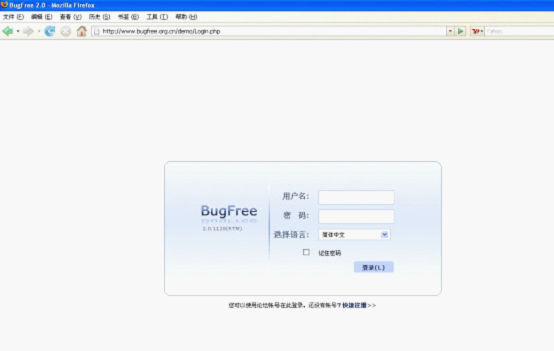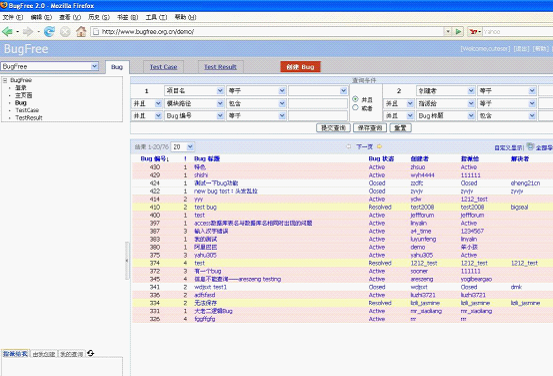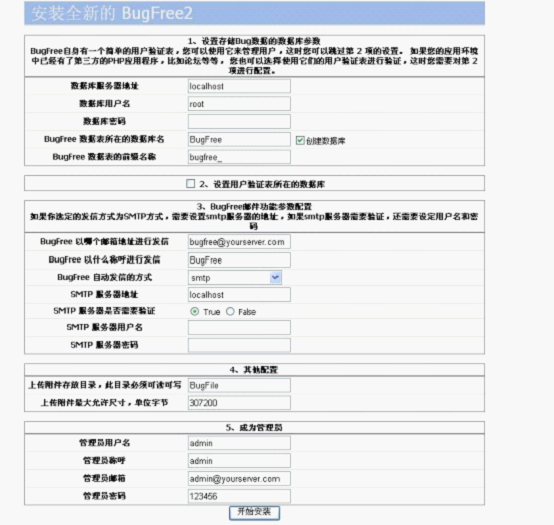BugFree/BugFree全新安装:修订间差异
来自站长百科
(以内容“{{BugFree top}} ==参考来源== *http://www.elecfans.com/soft/68/guide/2011/20110418195321.html B {{BugFree}}”创建新页面) |
无编辑摘要 |
||
| 第1行: | 第1行: | ||
{{BugFree top}} | {{BugFree top}} | ||
==在线体验== | |||
*在联网状态下,在您的[[网页]][[浏览器]]里输入<nowiki>http://www.bugfree.org.cn/demo/Login.php</nowiki> ,将出现以下界面: | |||
[[文件:bugfreeAZ1.png]] | |||
*如果您在<nowiki>http://www.bugfree.org.cn</nowiki>已经拥有了一个帐号,可以用这个帐号登录。点击“登录(L)”按钮,可以看到类似下图的界面。您可以参考“5.7 查询模式和创建[[bug]] 模式”试用其中的功能: | |||
[[文件:bugfreeAZ2.png]] | |||
==全新安装== | |||
(参考:<nowiki>http://www.bugfree.org.cn/help</nowiki>) | |||
1. 在[[Windows]] 或[[Linux]] [[服务器]]上安装[[Apache]],[[PHP]],[[Mysql]] [[软件]]包,例如[[xampp]], [[easyphp]] 等。 | |||
2. 下载[[BugFree]] 安装包,解压并上传到服务器的bugfree 虚拟目录下(例如d:/xampp/htdocs/bugfree)。 | |||
3. 如果是在Linux 环境下,需要修改下列目录和文件的权限。 | |||
:a) chmod 777 Data/TplCompile/ | |||
:b) chmod 777 BugFile/ | |||
:c) chmod 777 Include/Config.inc.php | |||
4. 在浏览器运行<nowiki>http://servername/bugfree/install.php</nowiki>,选择安装语言,选择全新安装,下一步。 | |||
5. 按照提示输入[[数据库]]连接信息等信息,注意以下几点。 | |||
:a) 如果需要在一个数据库系统安装2 套以上的BugFree,可以指定不同的“BugFree 数据表的前缀名称”。 | |||
:b) 如果需要将用户登陆帐号和第三方[[数据]]库集成(例如:使用Dizcuz 的用户信息登陆BugFree), 选中“2、设置用户验证表所在的数据库”,按提示设置数据库信息。 | |||
:c) “上传附件存放目录,此目录必须可读可写”中指定的目录名必须和步骤3- b 的目录名一致。 | |||
6. 点击[Install]按钮安装BugFree。安装完毕后,删除install.php文件。 | |||
7. 浏览<nowiki>http://servername/bugfree</nowiki>,使用步骤5 指定的管理员用户名和密码登陆BugFree。 | |||
8. 进入后台管理,添加项目、用户帐号和分组(参见后台管理)。 | |||
[[文件:bugfreeAZ3.png]] | |||
==参考来源== | ==参考来源== | ||
2011年9月15日 (四) 10:41的最新版本
|
BugFree | BugFree安装 | BugFree系统使用 | BugFree常见问题 | BugFree其他 |
在线体验[编辑 | 编辑源代码]
- 如果您在http://www.bugfree.org.cn已经拥有了一个帐号,可以用这个帐号登录。点击“登录(L)”按钮,可以看到类似下图的界面。您可以参考“5.7 查询模式和创建bug 模式”试用其中的功能:
全新安装[编辑 | 编辑源代码]
(参考:http://www.bugfree.org.cn/help)
1. 在Windows 或Linux 服务器上安装Apache,PHP,Mysql 软件包,例如xampp, easyphp 等。
2. 下载BugFree 安装包,解压并上传到服务器的bugfree 虚拟目录下(例如d:/xampp/htdocs/bugfree)。
3. 如果是在Linux 环境下,需要修改下列目录和文件的权限。
- a) chmod 777 Data/TplCompile/
- b) chmod 777 BugFile/
- c) chmod 777 Include/Config.inc.php
4. 在浏览器运行http://servername/bugfree/install.php,选择安装语言,选择全新安装,下一步。
5. 按照提示输入数据库连接信息等信息,注意以下几点。
- a) 如果需要在一个数据库系统安装2 套以上的BugFree,可以指定不同的“BugFree 数据表的前缀名称”。
- b) 如果需要将用户登陆帐号和第三方数据库集成(例如:使用Dizcuz 的用户信息登陆BugFree), 选中“2、设置用户验证表所在的数据库”,按提示设置数据库信息。
- c) “上传附件存放目录,此目录必须可读可写”中指定的目录名必须和步骤3- b 的目录名一致。
6. 点击[Install]按钮安装BugFree。安装完毕后,删除install.php文件。
7. 浏览http://servername/bugfree,使用步骤5 指定的管理员用户名和密码登陆BugFree。
8. 进入后台管理,添加项目、用户帐号和分组(参见后台管理)。
参考来源[编辑 | 编辑源代码]
BugFree使用手册导航 | |||||||
|---|---|---|---|---|---|---|---|
|